6 najboljih načina da popravite Microsoft OneDrive koji se stalno ruši na Androidu
Miscelanea / / April 28, 2022
Unatoč konkurenciji, OneDrive i dalje ostaje preferirana opcija pohrane u oblaku za mnoge korisnike Androida za pohranu i sinkronizaciju podataka na različitim uređajima. I dok je usluga dostupna na svim glavnim platformama, nažalost, njezina Android aplikacija nije najpouzdanija u posljednje vrijeme.

Ako se aplikacija OneDrive stalno ruši ili zaustavlja na vašem Android telefonu, ovaj vodič sadrži nekoliko savjeta za rješavanje problema koji bi vam trebali pomoći da riješite problem. Dakle, provjerimo.
1. Provjerite svoju internetsku vezu
Budući da je za OneDrive potreban internet, vaša prva radnja je provjeriti snagu vaše internetske veze. Ponekad se aplikacija može zamrznuti ili srušiti ako internet postane nedostupan usred zadatka ili ako je prespor. Kako bi poništili ovu mogućnost, pokrenite brzi test brzine na svom telefonu ili prijeđite na drugu internetsku vezu da vidite hoće li to poboljšati situaciju.
2. Ponovno pokrenite telefon
Ponovno pokretanje telefona ostaje jedan od najučinkovitijih savjeta za rješavanje problema jer gotovo uvijek radi. Time se prekidaju sve aplikacije i usluge koje rade na vašem telefonu i daje im novi početak. Dakle, ako je riječ o samo manjoj grešci koja uzrokuje da se OneDrive stalno ruši, ponovno pokretanje telefona će se pobrinuti za to.

3. Provjerite dopuštenja aplikacije
Drugi razlog zašto se OneDrive može rušiti ili ne raditi kako je predviđeno je ako aplikacija nema potrebna dopuštenja. To se može dogoditi ako ste nedavno ažurirali aplikaciju ili resetirajte postavke aplikacije na svom telefonu.
Da biste provjerili dopuštenja aplikacije za OneDrive aplikaciju, slijedite korake u nastavku.
Korak 1: Dugo pritisnite ikonu aplikacije OneDrive i dodirnite ikonu informacija na izborniku.

Korak 2: Idite na Dozvole.

3. korak: Dopustite sva potrebna dopuštenja jedno po jedno.


4. korak: Vratite se na stranicu s informacijama o aplikaciji. Prisilno zaustavite OneDrive aplikaciju i ponovno je otvorite da vidite radi li dobro.


4. Ažurirajte OneDrive i Android
U idealnom slučaju, korištenje starije verzije aplikacije ne bi trebao predstavljati problem. Ali ako je aplikacija nedavno pretrpjela velike promjene ili ako su takva rušenja aplikacije ograničena na određenu verziju aplikacije, njezino ažuriranje će pomoći češće nego ne.
Samo naprijed i otvorite Trgovinu Google Play da biste potražili aplikaciju OneDrive. Dodirnite gumb Ažuriraj da biste instalirali ažuriranja na čekanju.
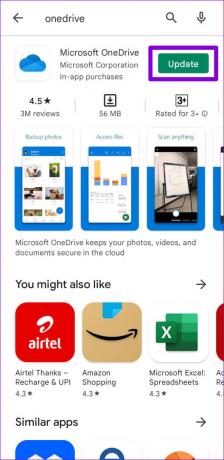
Isto tako, trebali biste razmisliti o ažuriranju svog Android telefona tako što ćete otići na Ažuriranja softvera u aplikaciji Postavke.


5. Izbrišite predmemoriju aplikacije i podatke
Aplikacije na Androidu obično stvaraju i pohranjuju privremene datoteke kako bi poboljšale svoju izvedbu i uštedjele propusnost. Iako je to dobro, problem se javlja kada ovi podaci zastare i počnu ometati aplikaciju. Stoga, razmislite o tome ako se OneDrive nastavi rušiti na vašem Android telefonu brisanje podataka iz predmemorije slijedeći korake u nastavku.
Korak 1: Dugo pritisnite ikonu aplikacije OneDrive i dodirnite ikonu informacija na rezultirajućem izborniku.

Korak 2: Idite na Pohranu i dodirnite opciju Obriši predmemoriju.


Ako problem ostane i nakon toga, može biti slučaj da su podaci aplikacije oštećeni. U tom slučaju trebali biste slijediti gore navedene korake da biste otvorili OneDriveov izbornik za pohranu i izbrisali podatke njegove aplikacije. To je jednako učinkovito kao i ponovna instalacija aplikacije.

6. Napustite Beta program aplikacije
Ako ste se upisali u beta program OneDrive aplikacije kako biste isprobali eksperimentalne značajke prije nego što budu javno dostupne, vjerojatno ćete se suočiti s takvim problemima. Budući da su ove beta verzije aplikacije vrlo nestabilne i nisu temeljito testirane, mogli biste naići na slučajeve u kojima se aplikacija naglo sruši ili neke od značajki prestanu raditi.
Da biste to izbjegli, razmislite o napuštanju beta programa i vraćanju na stabilnu verziju OneDrivea. Evo kako.
Korak 1: Pokrenite Trgovinu Play na telefonu i potražite aplikaciju OneDrive.

Korak 2: Na stranici aplikacije pomaknite se prema dolje i dodirnite gumb Napusti ispod "Vi ste beta tester". Odaberite Napusti za potvrdu.


Time ćete ukloniti vaš račun iz beta programa OneDrive aplikacije. Nakon nekog vremena primit ćete ažuriranje aplikacije koje će vas vratiti na stabilnu verziju aplikacije.
Vozi oprezno
Česta rušenja OneDrive aplikacije na Androidu mogu biti frustrirajuća. Srećom, rješavanje tog problema ne bi trebalo dugo trajati s gore navedenim rješenjima. U većini slučajeva problem uzrokuje nestabilan internet ili oštećena predmemorija aplikacije. A ti? Koje vam je rješenje uspjelo? Javite nam u komentarima ispod.
Posljednje ažurirano 28. travnja 2022
Gornji članak može sadržavati partnerske veze koje pomažu u podršci Guiding Tech. Međutim, to ne utječe na naš urednički integritet. Sadržaj ostaje nepristran i autentičan.

Napisao
Pankil je po struci inženjer građevinarstva koji je svoj put započeo kao pisac u EOTO.tech. Nedavno se pridružio Guiding Techu kao slobodni pisac kako bi pokrio upute, objašnjenja, vodiče za kupnju, savjete i trikove za Android, iOS, Windows i web.



